u盘装系统时怎样更改硬盘IDE为AHCI模式?最近有用户跟小编反映,使用U盘装win7系统,重启电脑的时候直接就黑屏了,并且进入不了系统,其实出现这种问题并不是电脑或系统问题,是因为现在的硬盘都是串口硬盘,使用U盘装系统的时候会无法识别硬盘,我们需要将硬盘模式更改为AHCI模式。那么u盘装系统时怎样更改硬盘IDE为AHCI模式呢?接下来小编就跟大家讲讲具体的操作方法,一起来学习吧!
操作方法:
一、首先打开开始菜单中的运行选项,并输入“regedit”回车打开注册表编辑器。
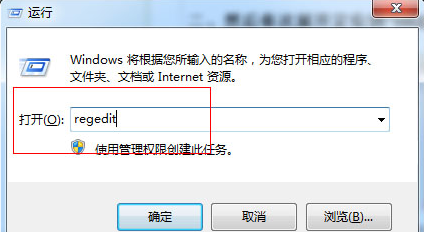
二、然后依次展开定位到“HKEY_LOCAL_MACHINESystemCurrentControlSetServicesMsahci”下的“Start”子健,鼠标右击将start键值的数值数据修改为“0”,然后确定并退出注册表。
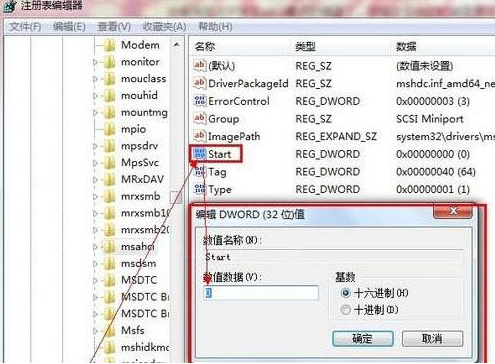
三、之后重启电脑,在电脑开机时按Del键进入BIOS设置界面,最后将IDE模式改为ahci,如下图。不同的主板可能在BOIS界面显示有所不同,或者有的笔记本是SATA MODE---enable。
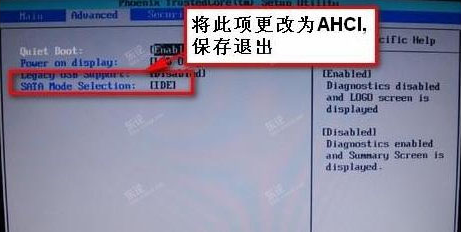
关于u盘装系统时怎样更改硬盘IDE为AHCI模式介绍到这就结束了,希望能够帮助到有需要的朋友。
点击阅读全文